No se puede bloquear la unidad actual, Chkdsk no se puede ejecutar porque el volumen está siendo utilizado por otro proceso
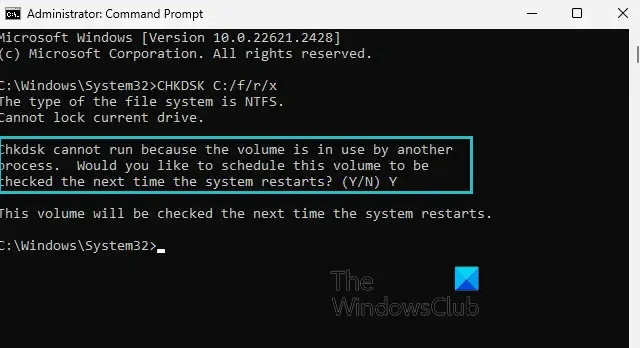
Al intentar ejecutar la versión CHKDSK de línea de comandos en su computadora con Windows, si recibe el error No se puede bloquear la unidad actual, Chkdsk no se puede ejecutar porque otro proceso está utilizando el volumen, entonces esta publicación lo ayudará.
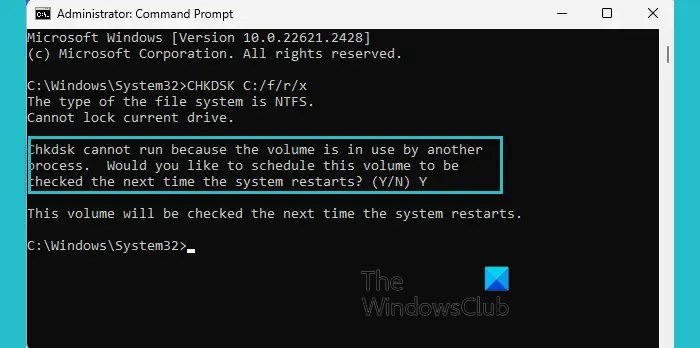
No se puede bloquear la unidad actual, Chkdsk no se puede ejecutar porque el volumen está siendo utilizado por otro proceso
Este mensaje suele aparecer si los archivos de la unidad están en uso, por ejemplo, la unidad del sistema, y ChkDsk no se puede ejecutar.
Si bien siempre puede forzar el desmontaje del volumen o invalidar todos los identificadores de archivos abiertos usando el parámetro /x, esto debe evitarse en las ediciones de escritorio de Windows debido a la posibilidad de pérdida de datos. corrupción.
La mejor opción para usted es utilizar la opción Sí (Y) cuando se le pregunte: ¿Le gustaría que se marque este volumen? la próxima vez que se inicie el sistema?
Una vez que seleccione Y, guarde su trabajo y reinicie su computadora. Alternativamente, puede continuar trabajando y la próxima vez que reinicie su computadora, se ejecutará ChkDsk.
Otros errores CHKDSK similares que puedes encontrar:
- CHKDSK no puede continuar en modo de solo lectura
- Windows no puede ejecutar la comprobación del disco en este volumen porque está protegido contra escritura
- Acceso CHKDSK denegado porque no tiene privilegios suficientes o el disco puede estar bloqueado
- No se puede determinar la versión del volumen y el estado CHKDSK cancelado
¿Qué significa No se puede bloquear la unidad actual?
CHKDSK No se puede bloquear la unidad actual indica que Windows no puede acceder a una unidad para realizar la operación porque las aplicaciones la están usando. CHKDSK necesita acceso completo a todos los datos del disco. Para resolver esto, cierre todos los programas o realice la operación después de reiniciar el sistema en Modo seguro para asegurarse de que ninguna aplicación en segundo plano impida el bloqueo. La mejor opción es ejecutar CHKDSK en el momento del arranque.
¿Cómo ejecuto CHKDSK en un volumen específico?
Para ejecutar CHKDSK en un volumen específico, como su unidad D, abra el símbolo del sistema como administrador y escriba chkdsk D: reemplazando ‘D ‘ con la letra de unidad adecuada. Agregue /f para corregir errores o /r para localizar sectores defectuosos y recuperar información legible.


Deja una respuesta